显示日历桌面上 电脑桌面怎样设置显示日历
更新时间:2023-09-22 17:07:52作者:yang
显示日历桌面上,在如今数字化的时代,我们越来越依赖电脑来完成工作和生活中的各种任务,而在电脑桌面上,我们可以根据个人需求进行各种设置,以方便我们的使用。其中之一就是设置显示日历,这样我们可以随时随地地了解日期、安排事务,提醒自己重要的日程。电脑桌面上如何设置显示日历呢?下面就让我们一起来探索一下吧!
步骤如下:
1.首先打开电脑,单击右小角开始菜单,如下图所示;
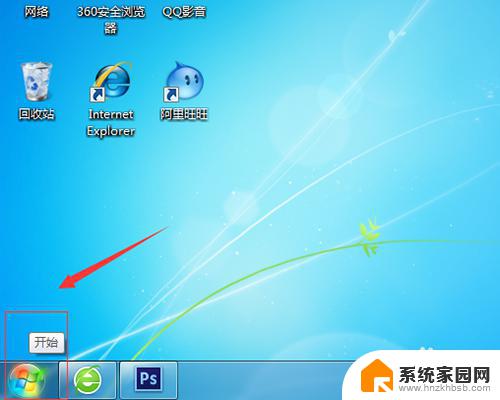
2.在开始菜单里面,我们选择控制面板如下图;
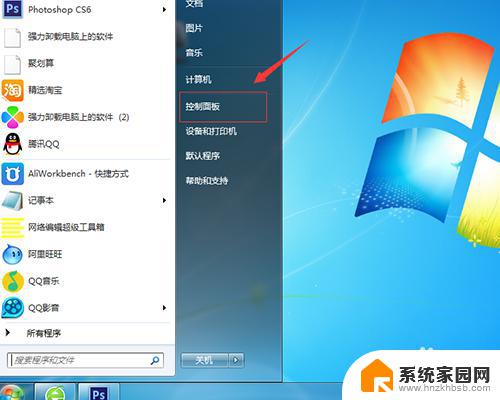
3.进入控制面板界面,我们选择外观和个性化;
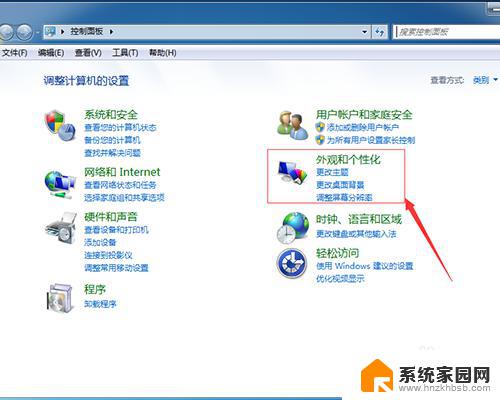
4.点击外观和个性化,我们可以看到桌面小工具点击进去;
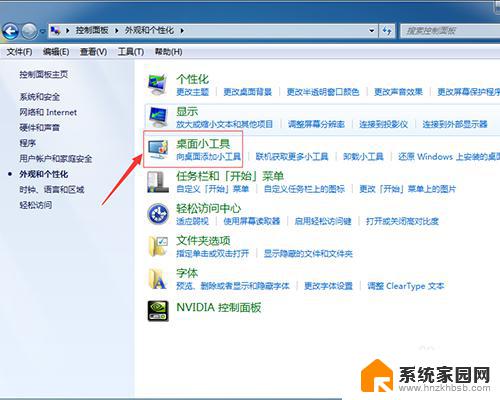
5.接下来,在桌面小工具里面,我们选择日历,用鼠标双击一下,就添加到桌面了;
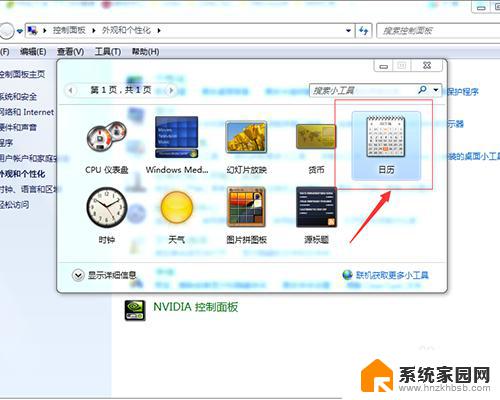
6.返回到电脑桌面,可以看到日历添加成功了。如果不想要显示日历,点击日历右上角关闭即可;
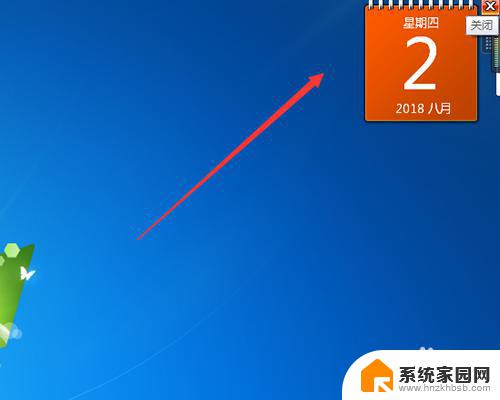
以上就是在桌面上显示日历的全部内容,如果出现这种情况,你可以按照以上步骤来解决,非常简单快速,一步到位。
显示日历桌面上 电脑桌面怎样设置显示日历相关教程
- 怎样调整日历桌面 怎么在电脑桌面上显示日历
- 怎么将日历显示在手机桌面 手机日历怎样添加到桌面
- 电脑怎么把日历挂在桌面 怎么在电脑桌面上设置日历
- 电脑怎么设置日历显示节假日 电脑设置农历显示方法
- 手机桌面时间日期显示怎样设置 设置手机桌面上的时间日期显示
- 农历时间怎么设置 电脑日历如何显示农历节气
- 怎样显示时间和日期 怎么在电脑桌面上隐藏日期和时间
- 日历显示的是阴历阳历 苹果iPhone日历农历显示功能怎么开启
- 时间日历显示在桌面怎么设置?华为 华为手机桌面时间设置步骤
- 日期天气怎样设置到手机桌面上 怎样在手机桌面添加天气和日期显示
- 台式电脑连接hdmi 电脑连接显示器的HDMI线怎么插
- 电脑微信怎么在手机上退出登录 手机怎么退出电脑上的微信登录
- 打开检查作业 如何使用微信小程序检查作业
- 电脑突然要求激活windows 如何解决电脑激活Windows问题
- 电脑输入密码提示错误 电脑密码输入正确却提示密码错误
- 电脑哪个键关机 电脑关机的简便方法是什么
电脑教程推荐